Facebookを情報収集のツールとして活用されている方もいらっしゃるのではないでしょうか?
今回は、意外と知られていない?
Facebookで気になった記事を保存する方法をお教えします。
Facebook上でたくさんの方とお友達になったり、複数のFacebookページ(企業のページ)にいいね!をしていると、それぞれのFacebookページの新しい投稿が自分のFacebookの画面に自動的に流れてきます。
そのため、ビジネスに関するお役立ち記事なども手軽に閲覧する事ができます。
Facebookの特性上、時間の経過とともにFacebookの画面も新しい投稿で埋め尽くされてしまうため、「朝、読んだ記事をもう一度読み返したい!」と思った時には、新しい投稿に埋もれてしまい、お目当ての記事を探し出すのは一苦労です。
そんな時に便利なのが、気になった投稿や後でじっくり読みたい記事などを保存する機能です。
この機能は、Facebook自体に備わっているので、パソコン版のFacebookでも、スマホ版のFacebookでも利用することが可能です。
※スマホの場合はFacebook公式アプリで確認済み
では早速…
気になる方法を保存する
分かりやすく画像でご説明します。
自分のFacebookの画面に表示されている気になる記事の右上に表示されている「▽」をクリック。
表示されたメニューの「投稿を保存」をクリックするだけです。
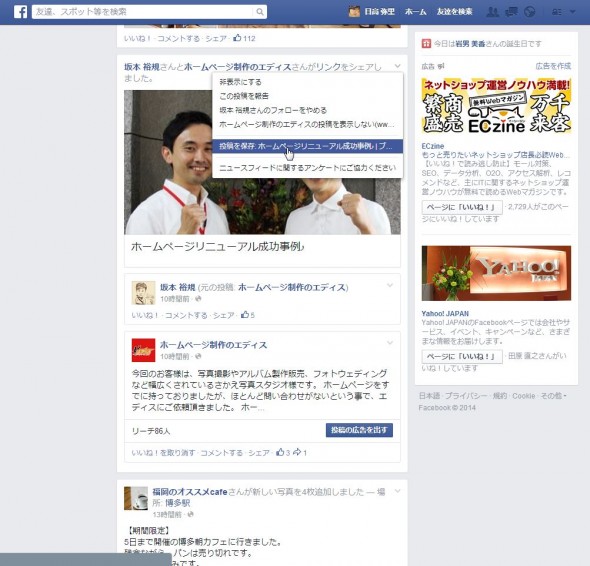
保存された記事を確認する
保存した投稿を確認する場合は、画面左側の「保存済み」をクリック。
未確認の投稿がある場合は、項目の右側にその件数が表示されます。
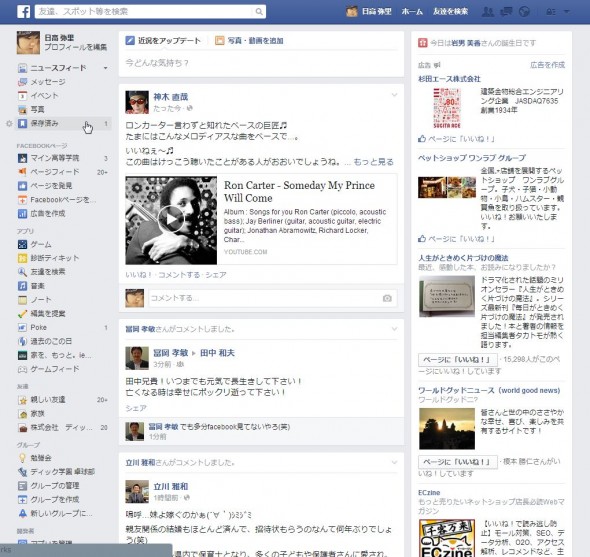
「保存済み」をクリックするとこんな感じ。
保存した投稿が一覧で表示されます。
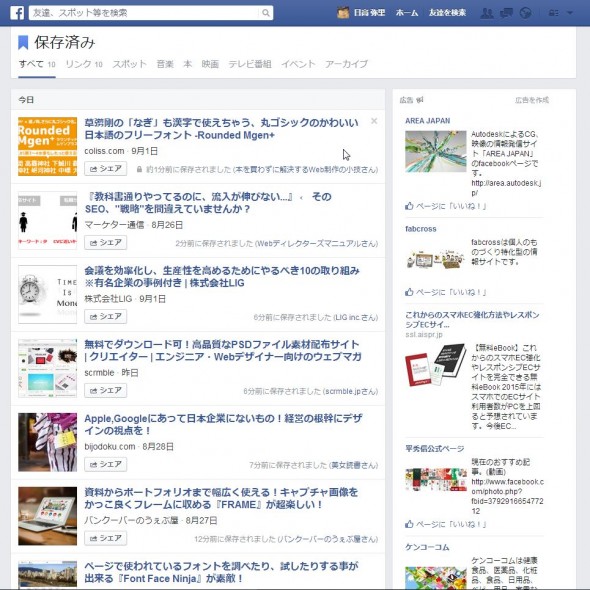
これだと、好きな時に気になる投稿を瞬時に確認することができて、記事を探す手間も省けます。
Facebook上の「お気に入り」みたいなものですね。
「この記事、もう保存しなくていいな」という時は、一覧ページの各投稿の右上に表示されている「×」印をクリックするだけです。
「シェア」ボタンを押せば、簡単に共有することもできます。
スマホの場合でも、操作方法はあまり変わりません。(ボタンの配置などに若干の違いがあります)
私も、この機能を活用するようになってから必要な情報を探す時間と手間が省けるようになったので、通勤時間やトイレの中などのちょっとした空き時間に効率よく読み返しができるようになりました。
是非、活用してみてください!
この記事を書いた人 : 福岡・大分 ホームページ制作のエディス
- お客さまの『サービスや商品に対する想い』をホームページを通して具体化できるような制作を心がけています。他部署の会報誌などホームページ以外の制作にも携わっています。
最新の記事一覧
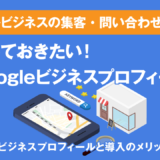 ホームページ改善2025年5月22日知っておきたい!Googleビジネスプロフィール
ホームページ改善2025年5月22日知っておきたい!Googleビジネスプロフィール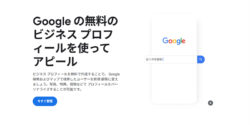 ブランディング2025年4月17日近隣のお客様をWEBで集客するならGoogleビジネスプロフィールが必須です
ブランディング2025年4月17日近隣のお客様をWEBで集客するならGoogleビジネスプロフィールが必須です スキルアップ2025年2月19日【永久保存版】業務効率アップ!Windows版キーボードショートカット
スキルアップ2025年2月19日【永久保存版】業務効率アップ!Windows版キーボードショートカット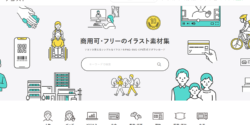 便利ツール・サイト2025年1月22日【2025年1月版】<商用利用可能・フリー>シンプルなイラストサイト
便利ツール・サイト2025年1月22日【2025年1月版】<商用利用可能・フリー>シンプルなイラストサイト


